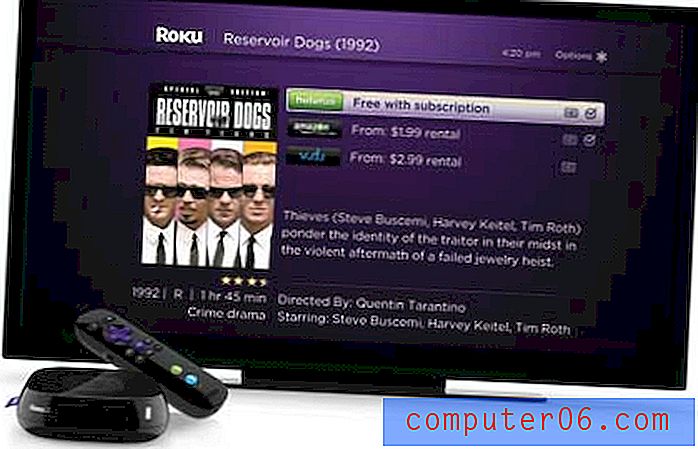Slik sletter du en Spotify-spilleliste på en iPhone 7
Sist oppdatert: 16. juli 2019
Spotify er en veldig populær streamingtjeneste for musikk. Du kan bruke det gratis, men hvis du registrerer deg for et premiumabonnement, får du tilgang til flere funksjoner, pluss at du fjerner annonsene. Én funksjon som er til stede på et hvilket som helst Spotify-abonnement, er imidlertid muligheten til å lage spillelister. Dette er et nyttig verktøy som lar deg samle favorittmusikken din i forskjellige samlinger av sanger som kan være basert på hendelser, stemninger eller i utgangspunktet hva du vil.
Men spillelistefunksjonen er så nyttig at du etter hvert kan ha flere spillelister enn du realistisk klarer. Derfor kan det være på tide å slette noen av dem. Guiden nedenfor viser deg hvordan du kan slette en spilleliste gjennom Spotify-appen på iPhone.
Merk at metoden for å slette en spilleliste på en iPhone ble oppdatert nylig, så vi har lagt til trinnene for den nye versjonen av Spotify. Vi har beholdt den gamle metoden i denne artikkelen også, så du kan se den gamle metoden her hvis du vil.
Slik sletter du en Spotify-spilleliste på en iPhone
Trinnene i denne artikkelen ble utført på en iPhone 7 Plus i iOS 12.3.1. Jeg bruker den nyeste versjonen av Spotify-appen som var tilgjengelig da denne artikkelen ble oppdatert 16. juli 2019.
Trinn 1: Åpne Spotify- appen.

Trinn 2: Velg kategorien Ditt bibliotek .
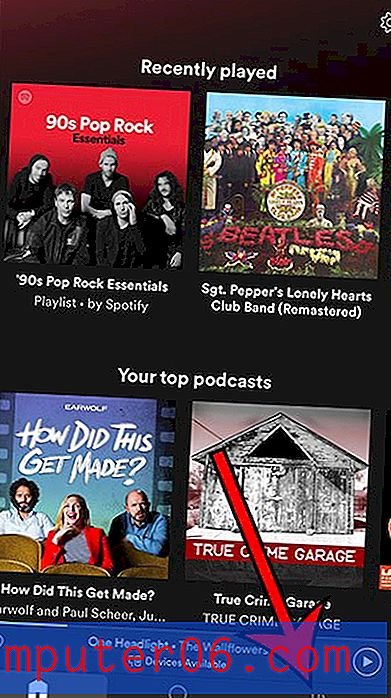
Trinn 3: Trykk på kategorien Spillelister øverst på skjermen, og velg deretter spillelisten du vil slette.
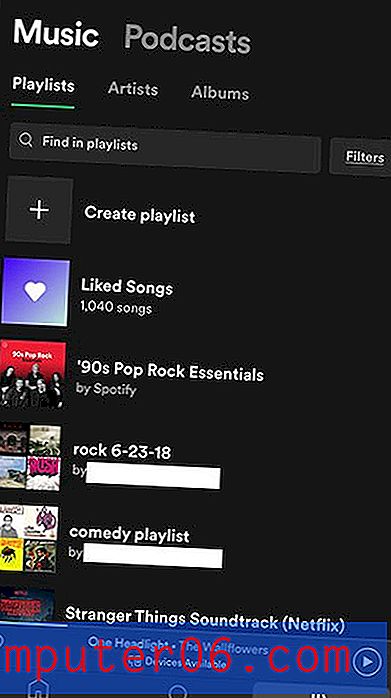
Trinn 4: Trykk på de tre prikkene øverst til høyre på skjermen.
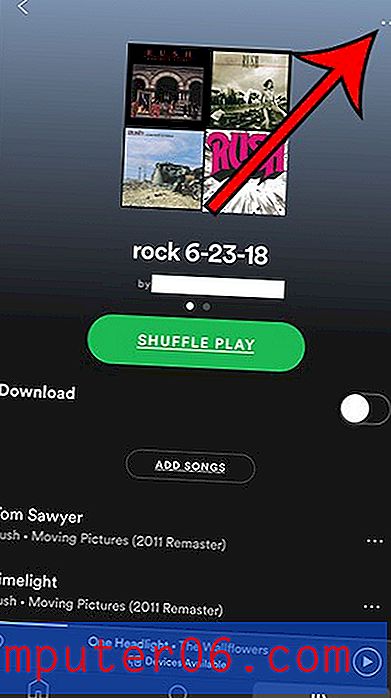
Trinn 5: Bla ned og velg alternativet Slett spilleliste .
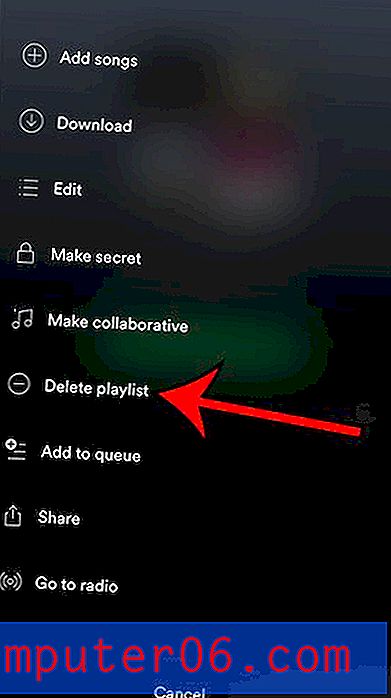
Trinn 6: Trykk på Slett- knappen for å bekrefte sletting av spillelisten.
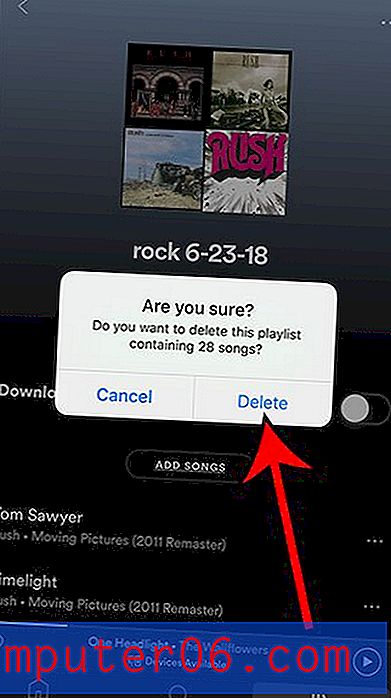
Merk at hvis spillelisten du prøver å slette er en som ble opprettet av noen andre, må du velge alternativet Stopp etter i stedet.
Den neste delen av denne artikkelen er den eldre metoden for å slette en spilleliste, i tilfelle trinnene ovenfor ikke fungerte.
Spotify - Slik sletter du en spilleliste på en iPhone (gammel metode)
- Åpne Spotify .
- Trykk på fanen Biblioteket ditt .
- Velg alternativet Spillelister .
- Trykk på Rediger- knappen.
- Trykk på den røde sirkelen ved siden av spillelisten.
- Trykk på Slett- knappen.
For ytterligere informasjon og bilder for hvert trinn, fortsett til neste avsnitt.
Slik sletter du en Spotify-spilleliste i iPhone-appen
Trinnene i denne artikkelen ble utført på en iPhone 7 Plus i iOS 10.3.1. Når du har slettet spillelisten fra Spotify-kontoen din ved å bruke disse trinnene, vil den bli borte fra de andre stedene der du kanskje også får tilgang til Spotify. Dette inkluderer skrivebordsappen, nettbrett, andre telefoner eller andre enheter du kan spille av fra Spotify-kontoen din.
Trinn 1: Åpne Spotify- appen.
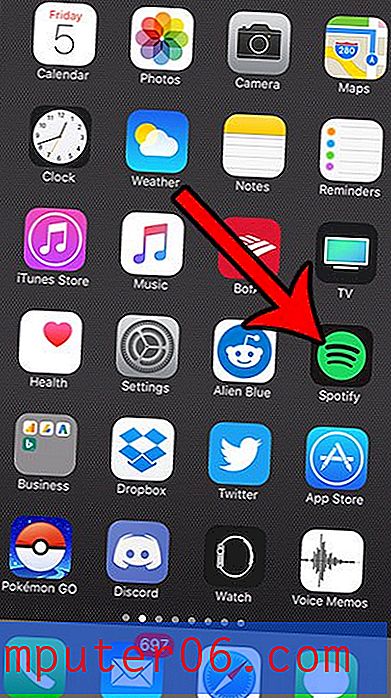
Trinn 2: Trykk på bibliotek- knappen nederst til høyre på skjermen.
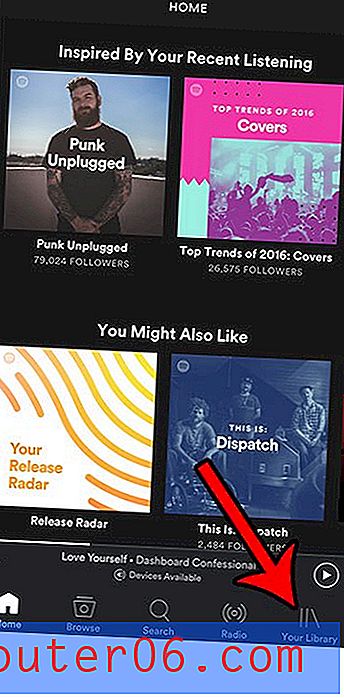
Trinn 3: Trykk på spillelisteknappen .
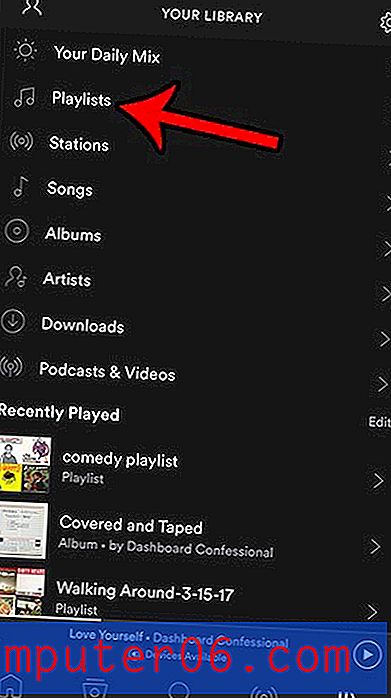
Trinn 4: Trykk på Rediger- knappen øverst til høyre på skjermen.
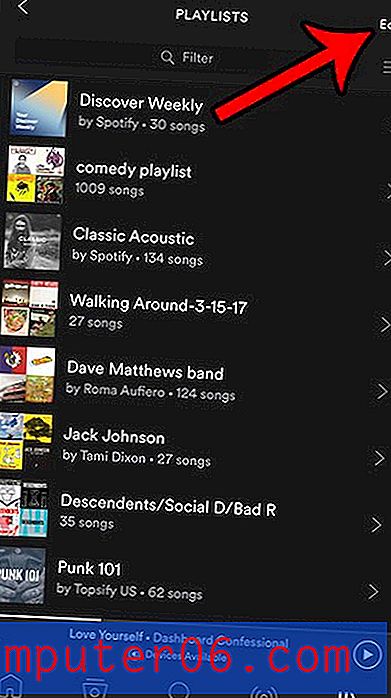
Trinn 5: Trykk på den røde sirkelen til venstre for spillelisten du vil slette.
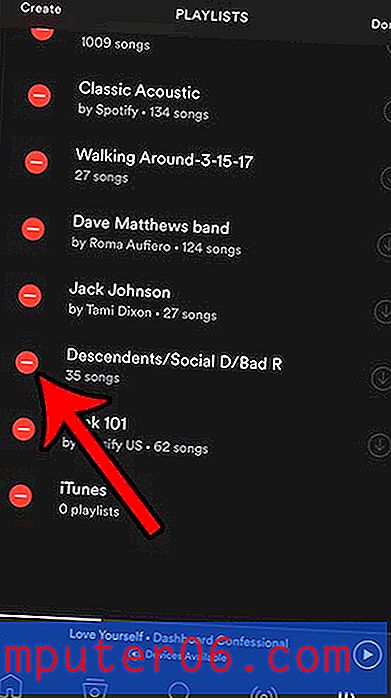
Trinn 6: Trykk på den røde slett- knappen for å fjerne spillelisten fra din Spotify-konto. Du kan deretter slette eventuelle ekstra spillelister du ikke lenger ønsker. Når du er ferdig, trykker du på Done- knappen øverst til høyre på skjermen.
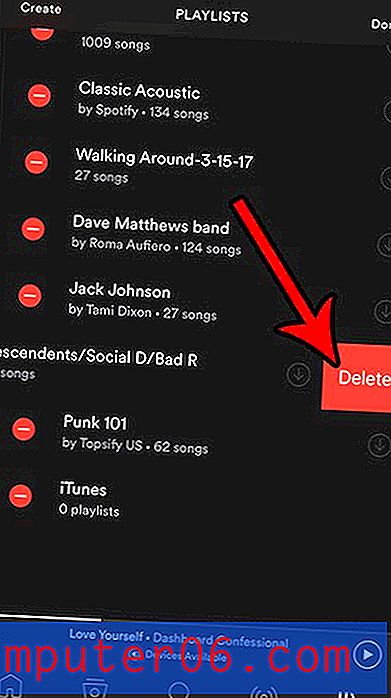
Hvis du foretrekker å fjerne individuelle sanger fra en spilleliste, i stedet for å slette hele spillelisten, velger du bare spillelisten du vil redigere i trinn 4 ovenfor, trykker på de tre punktene til høyre for en sang du vil slette, og velg deretter Fjern fra spillelistealternativet .
Merk at du bare kan fjerne sanger fra spillelister du selv har opprettet. Du kan ikke fjerne sanger fra en spilleliste du følger.
Har du en Apple TV, men du har slitt med å få Spotify-musikken din til å spille på den? Lær hvordan du lytter til Spotify på en Apple TV ved hjelp av AirPlay-funksjonen på din iPhone.